Sådan tænder du Beeline-modemet. Årsager til, at Beeline USB-modemet ikke virker
Beeline USB-modemet giver brugerne adgang til internettet via stationære og bærbare computere. Men før det skal du konfigurere denne enhed, så den fungerer korrekt. Hvordan man gør dette korrekt og hurtigt er beskrevet i detaljer nedenfor.
Sådan opsætter du et Beeline USB-modem: instruktioner
Opsætning af en sådan enhed begynder med at forbinde den til en pc. Gå derefter til "Denne computer", find Beeline-modemikonet og dobbeltklik på det. Herefter starter den automatisk installation software Når du er færdig, skal du klikke på knappen OK og derefter fortsætte som følger:
- Start Beeline Modem-applikationen. For at gøre dette skal du klikke på modemgenvejen på skrivebordet eller i menuen Start. Derefter åbnes et indstillingsvindue.
- Aktiver startbeløbet. Klik på fanen "Kontostyring" i indstillingsvinduet, højreklik på indstillingen "Aktiver startsaldo", og vent derefter på en meddelelse om, at kommandoen er blevet gennemført.
- Tilslut modemmet til netværket. I indstillingsvinduet skal du vælge fanen "Forbindelser". Et felt kaldet "Aktiver profil" vises foran dig. Som standard vil ordet Beeline blive indtastet der. Der er ingen grund til at ændre det, du skal bare klikke på knappen "Forbind", hvorefter computeren vil oprette forbindelse til internettet.
Bemærk venligst, at det ikke er ualmindeligt, at der opstår fejl. På grund af dette kan pc'en muligvis ikke oprette forbindelse til netværket. I dette tilfælde skal du udføre en række indstillinger:
- Klik på Beeline Modem-ikonet. Når menuen åbnes, vælg fanen "Indstillinger", og klik derefter på "Modeminformation" blandt kommandoerne til højre.
- Et nyt vindue åbnes på din computerskærm, hvor du skal vælge fanen "Adgangsindstillinger". I den skal du klikke på Beeline og derefter klikke på knappen "Rediger".
- Sørg for, at de korrekte oplysninger er indtastet i den profil, der åbnes, og ret dem evt. Ordet beeline skal angives ved siden af brugernavnet og adgangskoden. APN-feltet skal udfyldes således: internet.beeline.ru. Modsat linjen "DNS-serveradresse" skal følgende være: Modtag automatisk. Klik derefter på "Gem".
- I samme vindue skal du vælge fanen "Forbindelser". I den skal du vælge Beeline-profilen og klikke på "Forbind"-indstillingen, og vælg derefter "Gem".
Yderligere Beeline-modemindstillinger
For at gøre brugen af Beeline 3G-modemet så praktisk som muligt, anbefales det at foretage yderligere indstillinger.
- Klik på modemikonet og i vinduet, der åbnes, vælg fanen "Indstillinger", i menuen til højre skal du klikke på "Autostartindstillinger". Marker nu afkrydsningsfelterne ud for linjerne "Start automatisk modemmet, når Windows starter" og "Minimer vinduer efter forbindelse til internettet." Klik til sidst på knappen "Gem".
- Fra fanemenuen Indstillinger skal du vælge Netværksindstillinger. Du skal angive et prioriteret netværk. Marker afkrydsningsfeltet ud for 3G, og klik derefter på knappen "Gem" og fortsæt til at bruge Beeline-internettet. For at gøre dette skal du åbne en hvilken som helst browser.
Bemærk venligst, at opsætning af 3G-internet er anderledes. For at gøre dette skal du bruge et andet skema. Det præsenteres i artiklen
Før du begynder at opsætte Beeline USB-modemet, skal du slutte enheden til en personlig computer. For korrekt betjening og hurtig adgang til internettet har du brug for specialiseret software. Det er placeret i modemets hukommelse. Når du har tændt det, starter installationen automatisk. Enhver bruger kan klare denne opgave takket være systemprompter. Det vigtigste er ikke at slukke for modemmet, og alt vil være i orden.
Tilslutning af et Beeline-modem er en proces, der ikke kræver specifik viden og færdigheder, og derfor er tilgængelig selv for dem, der ikke betragter sig selv som avancerede pc-brugere. For at gøre alt rigtigt, følg vores instruktioner.
Princippet med at installere et Beeline-modem er enkelt: Tilslut enheden til et ledigt USB-stik i din pc (det skal være tændt og indlæst), og efter 2-3 minutter starter Beeline USB-modemprogrammet automatisk. I dette tilfælde skal du kun følge anvisningerne og ikke fjerne modemmet fra stikket.



kort nummer
tast *99#, navn og adgangskode "beeline/beeline". Derefter finder vi Beeline-modemet gennem "Enhedshåndtering", med højre museknap åbner vi "Egenskaber" i det, og i initialiseringslinjen indtaster vi følgende data - AT+CGDCONT=1,"IP","internet .beeline.ru". Vi gemmer alle ændringer og opretter forbindelse til internettet via Windows.
Som du kan se, er metoden til at forbinde et Beeline-modem ikke begrænset til én mulighed, så chancerne for at installere det selv er meget større.
I dag vil vi tale om, hvordan man forbinder et Beeline-modem til en bærbar computer korrekt. Dette vil give dig pålidelig og stabil adgang til internettet. Signalklarheden kan påvirkes af indstillinger, udstyrsplacering og andre eksterne faktorer. Modem tekniske krav
- Købere vælger Beeline 4G/3G ZTE MF823-modem. Takket være det kan brugeren få adgang til internettet ved hjælp af ethvert operativsystem.
- Det vil være i stand til at udføre sine funktioner lige godt både på Windows 7 og på det mere moderne Windows 10. Her er en lille liste over funktioner, der åbner op med denne gadget:
- Modtagelseshastighed – op til 100 Mbit/s.
- Sender – op til 50 Mbit/s.
Ekstra slot til micro SD op til 32 GB. Der er et stik til en ekstern antenne. Der er visse
- CPU-frekvens minimum 1 GHz;
- RAM ikke mindre end 1 GB;
- Harddisken på din computer skal have 30 MB ledig plads.
Installation
USB-modemet tilsluttes nemt og enkelt. Selv den mest uerfarne bruger kan installere det på en computer. Det er nok at indsætte det i det passende stik på den bærbare computer, al yderligere installation sker automatisk. Hvis softwaren ikke er installeret uafhængigt, konfigureres Beeline-modemet manuelt uden adgang til internettet. Følgende trin udføres:

- Åbn Min computer.
- Vælg Beeline-drevet.
- Kør filen "AutoRun.exe".
- Følg instruktionerne i installationsguiden.
- Marker afkrydsningsfeltet for, at du accepterer licensbetingelserne.
- Klik på "Næste", hvis du er enig med installationsplaceringen og visningen af genvejen på skrivebordet.
Når alt er installeret, skal du aktivere startbeløbet. For at gøre dette skal du gå til modemsoftwaren, den åbner adgang til afsnittet "Kontostyring". Du skal indtaste "Start saldoaktivering" og klikke på den tilsvarende knap. Programmets hovedside indeholder fanen "Forbindelse". Klik på den relevante knap, og internettet er til din fulde rådighed. Nu kan du downloade en film eller spille dine foretrukne onlinespil.
Profil opsætning
Når driverne er installeret, skal du gå til indstillingerne, og du vil se en post om oprettelse af en profil:
- Profil – Beeline Internet;
- Adgangspunkt - internet.beeline.ru;
- Opkaldsnummeret er *99#;
- Adgangskode - beeline.
Det er bemærkelsesværdigt, at opsætning af Beeline-modemet indebærer muligheden for at geninstallere profilen for at bruge andre SIM-kort. For at geninstallere kortet på modemmet skal du først låse det op. Hvis din computer ikke opretter forbindelse til World Wide Web, er en aktiv profil muligvis ikke blevet fundet. I dette tilfælde skal du selv konfigurere det.
Lad os sætte farten op
For at en enhed kan oprette forbindelse til internettet, skal den finde en udbyderstation med et stærkt signal. Der er 2G, 3G og 4G netværk. Hvis signalet er af den første type, vil internethastigheden falde. For at hastigheden op til det maksimale skal du konfigurere et Beeline-modem uden adgang til internettet. Hvordan kan du konfigurere USB på en bærbar computer, så den yder maksimalt? Forskellige gadgets har deres eget skema. Opsætning af 3G betyder at markere afkrydsningsfeltet ud for henholdsvis "Kun WCDMA" og 4G - "Kun WCDMA og LTE". Derefter udføres automatisk registrering i den åbnede højhastighedstilstand. Herefter kan du tilslutte modemmet. Signalstyrken bliver stærkere.
Nu vil ingen høre udtrykket: "Jeg kan ikke", når man løser spørgsmålet om, hvordan man opsætter et modem.
30.09.2018
I dag kan du oprette forbindelse til World Wide Web på forskellige måder. Den mest almindelige og gennemprøvede blandt dem er en kablet forbindelse, fordi abonnenten modtager større hastighed, bedste kvalitet for overkommelig pris. Men hver dag alt flere mennesker skifte til mobilt internet, tilslutning til netværket ved hjælp af modemer. Dette skyldes flere årsager:
- Du kan bruge internettet uden problemer både derhjemme og andre steder praktisk sted, skal du blot tilslutte modemmet til din computer, laptop eller tablet.
- Et USB-modem kan nemt og hurtigt købes i en mobiltelefonbutik. Tilslutning er lige så let.
- Når en kablet forbindelse er etableret, er det nødvendigt at indgå en aftale med udbyderen, som om nødvendigt er ret problematisk at annullere. Når alt kommer til alt, begynder udbydere, for ikke at miste kunder, ofte at forhindre opsigelse af kontrakter og modvilligt afbryde internettet.
- Hvis en abonnent ikke har brug for mobilt internet, skal du bare lade være med at betale for det. Efter nogen tid vil internettet være blokeret.
- Hvis en abonnent ikke kræver meget trafik, han sjældent ser eller downloader film eller videoer, så vil mobilt internet koste ham meget mindre end højhastigheds-kablet internet.
Beeline USB-modem er en hurtig, nem og højkvalitetsforbindelse til internettet. Men der er ofte tidspunkter, hvor du har købt et nyt modem, taget det med hjem, tilsluttet det til din computer med en pålidelig forbindelse og straks kaster dig ud i world wide web, og der sker ikke noget - computeren ser simpelthen ikke modemmet fra Beeline. Hvad skal man gøre i dette tilfælde? Nu vil vi prøve at finde ud af det meste almindelige årsager, hvorfor Beeline-modemet ikke virker, og find ud af, hvordan du løser dem.
De vigtigste tegn og årsager til, at computeren ikke genkender modemmet som en ny enhed
Hvis der opstår problemer ved tilslutning af modemmet til computeren, kan du straks identificere dem visuelt:
- Indikatoren på modemmet begynder ikke at lyse;
- Der vises ikke en meddelelse på din bærbare computer eller computer, der indikerer, at ny hardware er fundet og klar til installation;
- Hvis du logger ind på "Denne computer", vil du ikke se det nye flytbare drev vises der.
Der kan være mange årsager til, at computeren ikke kan se den nye enhed. Samtidig kan de være indeholdt både i modemmet og i selve computeren. De mest almindelige årsager er:
- USB-stik virker ikke.
- Der er installeret et stærkt aktivt antivirus på pc'en, som blokerer for installationen af en ny enhed.
- Problemet ligger i selve modemmet - det er defekt.
- Der er driftsproblemer operativsystem.
Muligheder for fejlfinding af problemer med at tilslutte et modem til en computer
Hvis computeren ikke kan se usb-modemet, skal du først starte med enkle trin. Hvis de ikke lykkes, skal du gå videre til mere komplekse operationer. Så hvor skal du starte?
Hvis indikatoren på modemmet ikke lyser, så prøv at skifte USB-stikket, for måske er det her problemet ligger. Samtidig anbefales det at tilslutte modemmet direkte til stikket uden brug af ekstra ledninger eller hubs. Efter dette skal du kontrollere modemets drift på en anden computer, for hvis det er defekt, vil ethvert forsøg på at forbinde det være forgæves. Hvis modemmet virker, kan du fortsætte med at lede efter problemet.
Hvis modemmet reagerer, når det er tilsluttet en computer, og indikatoren lyser, så skal du tjekke strømforsyningen (hvis du tilslutter en bærbar computer). Hvis forsøget mislykkes, skal du midlertidigt deaktivere antivirusprogrammet og derefter tilslutte modemmet igen.
Hvis alle ovenstående trin ikke giver et positivt resultat, er det nødvendigt at fejlfinde problemer i selve softwaren. Denne opgave er sværere, men hvis alle instruktioner følges, bør resultatet være positivt.
Når modemmet er blevet tilsluttet computeren, skal du kontrollere, om det vises på listen med andre enheder og se dets funktionalitet. For at implementere dette skal du gå til Enhedshåndtering og finde et element kaldet "Modems".
Hvis din enhed ikke er på listen, der åbnes, og du allerede har kontrolleret funktionaliteten af modemmet og USB-stikket, så ligger problemet hos modemdriveren. For at gøre dette skal du geninstallere driveren. Hvis modemmet fungerer, men derefter konstant slukker, skal du genindsætte det i stikket eller genstarte Windows.
Hvis du finder din hardware i Enhedshåndtering, skal du gøre følgende: Højreklik på den og vælg "Egenskaber". Et vindue og mange faner åbnes foran dig. Du skal vælge fanen "Diagnostik" og klikke på knappen "Afstemning modemet". Efter denne handling skulle et vindue vises med en liste over kommandoer og svaret på dem. Hvis denne tekst ikke er til stede, afvises modemmet på grund af installationen af den forkerte driver, eller et andet program blokerer forbindelsen til en ny enhed.
Det næste trin er at kontrollere, at initialiseringsstrengen er korrekt. For at gøre dette skal du gå til en anden fane kaldet "Avancerede kommunikationsparametre". Hvis linjen oprindeligt blev indtastet forkert, skal du rette problemet.
Hvis modemmet efter alle trinene ikke forbinder, har tendens til periodisk at afbryde forbindelsen uden grund, eller der simpelthen ikke er nogen forbindelse til internettet, skal du kontakte servicecenteret for Beeline-mobiloperatøren. Dette kan gøres ved at ringe til hotline på telefonnummeret - 8 - 800 - 700 - 8000, eller ved at ringe til det korte nummer 0611 fra en mobiltelefon. Alle opkald foretages gratis. Specialister hjælper med at løse problemer i forbindelse med tilslutning af et Beeline-modem til en computer.
tast *99#, navn og adgangskode "beeline/beeline". Derefter finder vi Beeline-modemet gennem "Enhedshåndtering", med højre museknap åbner vi "Egenskaber" i det, og i initialiseringslinjen indtaster vi følgende data - AT+CGDCONT=1,"IP","internet .beeline.ru". Vi gemmer alle ændringer og opretter forbindelse til internettet via Windows.
Modem tekniske krav
I dag vil vi tale om, hvordan man forbinder et Beeline-modem til en bærbar computer korrekt. Dette vil give dig pålidelig og stabil adgang til internettet. Signalklarheden kan påvirkes af indstillinger, udstyrsplacering og andre eksterne faktorer. Modem tekniske krav
- Købere vælger Beeline 4G/3G ZTE MF823-modem. Takket være det kan brugeren få adgang til internettet ved hjælp af ethvert operativsystem.
- Det vil være i stand til at udføre sine funktioner lige godt både på Windows 7 og på det mere moderne Windows 10. Her er en lille liste over funktioner, der åbner op med denne gadget:
- Modtagelseshastighed – op til 100 Mbit/s.
- Sender – op til 50 Mbit/s.
Der er visse systemkrav til den computer, som dette modem skal installeres på:
- CPU-frekvens minimum 1 GHz;
- RAM ikke mindre end 1 GB;
- Harddisken på din computer skal have 30 MB ledig plads.
Installation
USB-modemet tilsluttes nemt og enkelt. Selv den mest uerfarne bruger kan installere det på en computer. Det er nok at indsætte det i det passende stik på den bærbare computer, al yderligere installation sker automatisk. Hvis softwaren ikke er installeret uafhængigt, konfigureres Beeline-modemet manuelt uden adgang til internettet. Følgende trin udføres:
- Åbn Min computer.
- Vælg Beeline-drevet.
- Kør filen "AutoRun.exe".
- Følg instruktionerne i installationsguiden.
- Marker afkrydsningsfeltet for, at du accepterer licensbetingelserne.
- Klik på "Næste", hvis du er enig med installationsplaceringen og visningen af genvejen på skrivebordet.
Når alt er installeret, skal du aktivere startbeløbet. For at gøre dette skal du gå til modemsoftwaren, den åbner adgang til afsnittet "Kontostyring". Du skal indtaste "Start saldoaktivering" og klikke på den tilsvarende knap. Programmets hovedside indeholder fanen "Forbindelse". Klik på den relevante knap, og internettet er til din fulde rådighed. Nu kan du downloade en film eller spille dine foretrukne onlinespil.
Opsætning af et Beeline USB-modem begynder med at tilslutte enheden til computeren. For at betjene modemmet og få adgang til internettet skal du bruge et program, der allerede er på modemmet, og efter tilslutning skal installationen begynde automatisk. Alt du skal gøre er at følge installatørens instruktioner. Det er vigtigt ikke at afbryde modemmet fra computeren under installationen.
Hvis den automatiske installation af Beeline USB-modemmet af en eller anden grund ikke starter, skal det gøres manuelt. Der er ikke noget kompliceret ved det.
Først skal du åbne "Denne computer", hvis der ikke er noget ikon på skrivebordet, skal du bruge menuen "Start";

- I vinduet, der åbnes, skal du indtaste "Beeline"-disken (dobbeltklik);
- Find derefter filen AutoRun.exe og kør den.
- Følg derefter installationsguidens anvisninger uden at afbryde modemmet fra computeren.
- Efter installationen er afsluttet, udføres konfigurationen af Beeline mobile 3g Internet på programniveau.
- Start programmet; dets genvej er bekvemt placeret på skrivebordet.
- Når du starter, vil du blive mødt af et vindue med standardprofilen.

Hvis du installerede applikationen for første gang, skal du aktivere startbeløbet.
For at gøre dette skal du besøge fanen "Kontostyring" (2).

- Til venstre skal du vælge tjenesten "Start Balance Activation" og klikke på knappen Aktiver, mens du venter på et svar fra programmet, der giver dig besked om den succesfulde gennemførelse af aktiveringen.
- Den næste fase af opsætningen af Beeline 3g mobilt internet er afsluttet.
- Det næste trin er at oprette forbindelse til netværket.
- Besøg fanen "Forbindelse" (1) i programmets hovedmenu.

Og tryk på knappen Forbinde. Inden for et par sekunder vil din computer oprette forbindelse til internettet.
Manuel opsætning af Beeline mobilt 3G internet.
Hvis der af en eller anden grund ikke oprettes forbindelse til internettet, kan du prøve at foretage indstillinger for Beeline USB-modemet manuelt.
For at gøre dette skal du gå til fanen "Indstillinger" (5).

Og i vinduet, der vises, skal du gå til fanen "Adgangsindstillinger".

Her er en liste over profiler. Når du har valgt den, du er interesseret i, skal du klikke på "Rediger". Hvis redigering ikke er tilgængelig, skal du oprette en ny profil.

Et vindue med indstillinger vises foran dig. Først og fremmest skal du sørge for, at de korrekte oplysninger er indtastet:
- Brugernavn: beeline
- Adgangskode: beeline
- APN: internet.beeline.ru
- DNS-serveradresse - hentes automatisk.
Dette fuldender den dybdegående opsætning af Beeline mobile 3G Internet.
Yderligere konfiguration af Beeline USB-modem
Du kan gøre dit liv lettere ved at bruge 5 minutter ekstra på at konfigurere programmet. Først og fremmest i menuen "Indstillinger" --> "Information" --> "Adgangsindstillinger"

Og indstil standard arbejdsprofil.
Gå derefter til menuen "Autorun Settings".

Og marker afkrydsningsfelterne for automatisk lancering, når Windows starter, og for at minimere vinduet efter forbindelse til internettet. Disse indstillinger giver øjeblikkelig adgang til Beeline mobilt 3g-internet i baggrunden, umiddelbart efter at computeren er tændt.

Det prioriterede netværk er angivet her. Som standard er 3g-netværket prioriteret. Men fra din side kan Beeline mobile GPRS Internet konfigureres. For at gøre dette skal du bare markere afkrydsningsfeltet "Kun GSM".
På fanen "Statistik" (4) kan du overvåge din tid brugt online. Hvis din takstplan involverer betaling for hver enhed af overførte data, så særlig opmærksomhed Det er værd at være opmærksom på at vise disse oplysninger.

Beeline-operatøren kan prale af god mobil internetadgang. Det er ikke overraskende, at det tiltrækker mange abonnenter, der har brug for højhastighedsadgang til netværket. For at sikre en stabil internetforbindelse skal vi konfigurere Beeline-modemet, så dets kontrolprogram indeholder de korrekte indstillinger. Der skal lægges særlig vægt på placeringen af modemmet– dette vil øge stabiliteten af signalmodtagelsen.
I denne anmeldelse vil vi se på flere problemer - hvordan man indtaster manuelle profilindstillinger, hvordan man installerer software og drivere, hvordan man får det meste mulig hastighed adgang. Vi vil også offentliggøre en liste over parametre for Beelines internetprofil.
Når du køber et modem fra Beeline på operatørens kontor, skal du straks bede konsulenten om at tilslutte en af "Highway"-takstmulighederne, som giver op til 20 GB trafik i løbet af dagen og ubegrænset adgang om natten. Efter at have underskrevet kontrakten og foretaget alle de nødvendige betalinger, går vi hjem og begynder at oprette forbindelse til internettet.
For at konfigurere et Beeline-modem på en bærbar computer, skal du tænde for den bærbare computer og vente, indtil operativsystemet indlæses helt. Herefter forbinder vi Beeline-modemet til den bærbare computer til en af de gratis USB-porte - installationen af drivere begynder, og efter et par minutter vil vi finde en ny optisk disk i systemet. Vær ikke bange - det er helt normalt.
Hvis autorun ikke virker, skal du gå til den disk, der vises, og køre Autorun.exe-filen der. Dernæst begynder installationen af kontrolprogrammet. Vi accepterer licensaftalen, sørg for at installationsstien er korrekt, hvorefter automatisk installation af enheden starter.
Der vil være en pause under installationsprocessen - installationen af driverne til selve modemmet begynder, og meddelelser om installerede drivere og enheder begynder at dukke op i systembakken (hvor uret tikker og ikoner for nogle kørende programmer hænger ). Efter et par minutter vil installationen af kontrolprogrammet og driverne være afsluttet, og vi kan begynde at oprette forbindelse til internettet.

Under installationen af kontrolprogrammet vil det indeholde internetprofilindstillinger for adgang til Beeline-netværket. Hvis vi går til programindstillingerne, vil vi se følgende parametre der:
- Profilnavn – Beeline Internet;
- Adgangspunkt – internet.beeline.ru;
- Opkaldsnummeret er * 99 #;
- Login og adgangskode – beeline.
Om nødvendigt, vi kan oprette profiler her til andre SIM-kort(forudsat at det købte modem har været underkastet oplåsningsproceduren).
Hvis du efter installation af kontrolprogrammet ikke finder en aktiv profil, kan du oprette den selv ved at angive parametrene offentliggjort ovenfor.

Crawler internettet næsten ikke? Indikerer indikatoren, at modemmet konstant skifter til lavhastigheds 2G-netværk? Lad os så overclocke modemmet til maksimal hastighed. Hvis vi husker driftsprincipperne, finder vi ud af det mobile enheder opretter altid forbindelse til basestationer med det stærkeste signal. Selvom WCDMA-prioritet er indstillet i modemindstillingerne, så hvis der er et stærkt signal fra 2G-netværk, vil enheden konstant skifte til lavhastighedsnetværk.
For at overclocke modemmet til maksimum skal du afbryde forbindelsen til internettet og gå ind i indstillingerne for kontrolprogrammet. Her markerer vi feltet "Kun WCDMA" (eller "Kun WCDMA og LTE" for modemer, der understøtter 4G-netværk). Herefter skal du vente på, at modemmet registrerer sig i højhastighedsnetværket og klikke på tilslut-knappen - hastigheden bliver mærkbart højere! Forresten, for at forbedre effekten, prøv at installere modemmet tættere på vinduet - der kan signalstyrken være højere.
Signalforstærkere og udendørsantenner påvirker også hastigheden af netværksadgang. De kan købes i mange kommunikationsbutikker og netbutikker.
Bekvemmeligheden ved mobilt internet betyder uafhængighed og bevægelsesfrihed - uanset hvor du er, skal du blot tilslutte et USB-modem til din computer, og hele verden er på din skærm. Men nogle gange er det ikke så rosenrødt. Hvad skal man gøre, hvis Beeline-modemet ikke opretter forbindelse til internettet? Afhængig af specifik situation der kan være muligheder. Alt fungerede fint for dig før, men i dag stoppede det? Eller er du lige blevet den stolte ejer af et helt nyt modem?
Hvis det modem, du lige har købt, ikke vil fungere, handler det om netværksforbindelsesindstillingerne. Der kan være en sådan situation - der opstod en fejl under softwaredownloadprocessen, og derfor forløber integrationen af internettet i computersystemet ikke korrekt. Du kan prøve at afinstallere det parringsprogram, du lige har installeret, og installere alt igen.
Hvis du skal indtaste en IP-adresse og nogle yderligere data i grænsefladen til netværksforbindelsesindstillinger, skal du kontakte din udbyder og bede dem om at give dig alle disse nødvendige data til forbindelse.
Beeline skiller sig ud blandt sine konkurrenter med sine ret høje takster. Hvorfor så betale mere? Det handler om kvaliteten af servicen. Videoen fra denne operatør er meget mere hi-di end Megafons, især MTS. Også - hvis du er amatør frisk luft, så uden for byen er det usandsynligt, at du fanger andet end Beeline.
De mest indledende internetforbindelsesproblemer
Saldoen har simpelthen nærmet sig nedlukningsgrænsen. Du glemte at genopfylde din konto til tiden, så internettet tænder ikke. Normalt, hvis der er en vis saldo på kontoen, tilbyder udbyderen at udvide brugen af tjenester på bekostning af den lovede betaling. Hvis det ikke tilbyder, betyder det, at der var meget få penge, eller noget virkede ikke i automatiseringen.
Hvis dit nummer endnu ikke er fuldstændig spærret, på trods af manglen på internet, kan du stadig tjekke saldoen på din konto.
Hvis der ikke er penge, skal du fylde din saldo op og vente et stykke tid, indtil din kanal er tilsluttet igen.
En anden mulighed er, at fristen for betaling af abonnementsgebyret endnu ikke er nået, men internettet er allerede slået fra. Hvorfor er det sådan? Hvis du har en ubegrænset takst med en trafikgrænse, så har du højst sandsynligt set for mange videoer på YouTube, og hele det tildelte beløb er allerede blevet forbrugt.
I dette tilfælde er der kun tilbage at bestille et vist antal megabyte trafik mod et gebyr. Dette kan gøres via abonnentens personlige konto eller gennem automatisk hjælp, efter instruktionerne fra stemmeinformanten. Eller læs instruktionerne, bør det angive alternative måder tilslutning af en ekstra trafikpakke.
Computer problemer
Der er penge på din saldo, der er betalt for yderligere trafik, men Beeline-modemet har stadig ikke forbindelse til internettet? Et almindeligt problem er, at selve computeren ikke fungerer korrekt. Har du installeret nogle nye programmer? Eller omvendt – er noget for nylig blevet slettet? I disse tilfælde kan der opstå forstyrrelser i pc-systemet, og det er internetforbindelsen, der lider først.
Det er en ganske vanskelig opgave at finde ud af, hvad der præcist er ændret i computerindstillingerne. Det er bedre at gå en enkel og gennemprøvet vej - at returnere systemet til en tidligere tilstand. Gå ind i systemgendannelsesgrænsefladen, og vælg et tidspunkt på et tidspunkt, hvor alt var i orden med din forbindelse. Efter gendannelse og genstart af computeren opretter enheden normalt automatisk forbindelse til internettet uden yderligere invitationer.
Hvis det er muligt, skal du kontrollere funktionaliteten af selve modemmet og SIM-kortet på en anden computer. Hvis internettet er tilgængeligt, når det er tilsluttet udstyret, så ligger problemet i selve pc'en. Hvis Beeline ikke opretter forbindelse på en anden computer, er modemmet eller SIM-kortet fejlet.
Du kan tjekke SIM-kortet ved at sætte det i en tablet-computer eller smartphone, hvis du har dem ved hånden. I på det seneste SIM-kort er blevet ret skrøbelige, og den mindste fysiske påvirkning kan føre til nedbrud og manglende internetforbindelse.
Hvis, når du flytter SIM-kortet til et andet modem eller en anden enhed, internettet ikke vises, så ligger problemet i kortet. Klæd dig i rent tøj og gå en tur til den nærmeste kommunikationsbutik. Operatøren udskifter SIM-kort helt gratis. Bare glem ikke at tage dit borgerpas. Forresten, hvis du ikke har mulighed for at kontrollere modemets drift derhjemme, så tag det med dig, og de vil hjælpe dig i kommunikationssalonen.
En almindelig årsag til modemsvigt er afbrænding af strømkontakterne på USB-stikket. I dette tilfælde bliver du nødt til at købe et nyt modem, og reparationer vil koste omkring halvdelen af prisen på en ny enhed. Hvis garantien er udløbet, er det så værd at kontakte reparationer? Det vides endnu ikke, hvor længe det vil virke efter restaurering.
Nogle gange sker det sådan - modemmet virker ikke på 3G, men når du skifter til 2G-tilstand, begynder alt at fungere perfekt. Der er to mulige muligheder her.
Problemer på linjen. I dette tilfælde skal du bare vente et stykke tid, tage dig tid til at trykke på knapper og ændre indstillinger. Måske om et par timer vil alt komme sig af sig selv.
Det er tid til at opdatere dit modemsoftware. Gå til indstillinger og find Søg efter opdateringer. Efter at have downloadet det nye program skulle alt fungere fint.
Hvorfor henvender mange brugere sig til det mobile internet selv derhjemme? Det ser ud til, at en kablet forbindelse giver større hastighed og kvalitet. Men der er også alvorlige problemer.
- Et trådløst USB-modem kan købes i din nærmeste kommunikationsbutik på kun fem minutter. Når du går hjem, vil netværket allerede være forbundet.
- For at forbinde kablet internet det kræver, at der udarbejdes en aftale, der slet ikke er let at opsige. Udbydere forhindrer ofte opsigelse af kontrakter for ikke at miste kunder.
- Hvis du er træt af mobilt internet, skal du bare lade være med at betale for det. Efter et par måneder bliver nummeret automatisk spærret.
- Den vigtigste fordel er mobil forbindelse koster meget mindre end stationær. Denne faktor er især vigtig i vores krisetid. Ja, hvorfor betale for højhastighedsadgang, hvis mobiladgang for 350 rubler om måneden er nok til at surfe på internettet og lejlighedsvis se film på YouTube?
Beeline modem virker ikke umiddelbart efter tilslutning
Det første, der kan antages, er, at de simpelthen ikke havde tid til at forbinde forbindelsen. Det tager normalt lidt tid at oprette forbindelse. Hvis du stadig ikke er forbundet, skal du manuelt aktivere genopfyldningen af din konto. Efter et stykke tid skulle forbindelsen vises.
For at et USB-modem kan begynde at modtage internettet, skal du først installere og konfigurere det korrekt. Du skal tilslutte modemmet til en fungerende computer, som de siger, varm. Herefter registrerer pc'en automatisk den nye enhed og tilbyder at installere den. Du skal muligvis gennemgå guiden Enhedsforbindelse.
I tilfælde af et USB-modem skal du downloade og installere særligt program. Hvis skrivebordet automatisk ikke kunne finde og starte programmet til styring af mobilnetværksforbindelsen, kan du gå til filhåndteringen, finde modemmet på listen Denne computer og manuelt begynde at installere programmet.
Afhængigt af takstplanen er USB-modemet forbundet til internettet enten automatisk eller uafhængigt. Dette skulle man finde ud af, når man købte et modem i en butik. Automatisk forbindelse og konfiguration sker under forudsætning af en dynamisk IP-adresse. I dette tilfælde bevirker hver forbindelse, at IP-adressen tildeles igen, hvilket ikke altid er praktisk.
I dette tilfælde opretter computeren en ny adresse hver gang. Hvis takstplan En permanent IP er angivet, så skal du højst sandsynligt foretage indstillingerne selv. Følg instruktionerne fra din tjenesteudbyder og gør nøjagtigt som skrevet.
Beeline-modemet virker ikke, men det plejede at fungere normalt
Indstillingerne er ændret. Har du husket at betale abonnementsgebyret? Du kan også tjekke din saldo, når adgangen er deaktiveret. Underbetaling er netop den mest almindelige årsag til, at Beeline Internet ikke fungerer.
Tjek dine netværksforbindelsesindstillinger. Log på via modemprogrammet eller systemindstillingerne, alt efter hvad der passer bedst. Gør korrekte indstillinger.
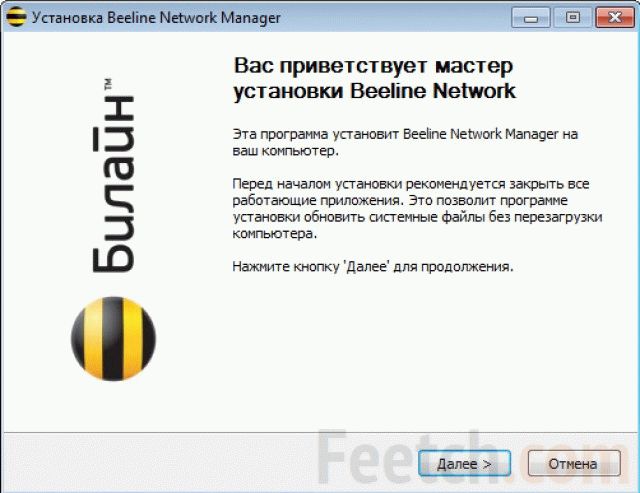
Meget ofte holder et USB-modem op med at fungere efter overdreven internetaktivitet. Har du besøgt nogen mistænkelige sider for nylig? "Dårlige" ressourcer forsøger ofte at introducere vira allerede i det øjeblik siden indlæses.
For at løse et forbindelsesproblem er det normalt nok at gendanne systemet til en tidligere tilstand. Hvis der ikke var nogen alvorlige virusinfektioner, vil alt fungere efter en almindelig systemgendannelse.
Hardware problemer
Årsagen til manglende funktion kan også være fysiske funktionsfejl. For eksempel stoppede strømforsyningen til modemmet. For at kontrollere, skal du blot fjerne enheden og sætte den i en anden USB-port. Inden du frakobler modemmet, skal du ikke glemme at gå til Sikker fjernelse af hardware og deaktivere det der. Ellers kan du ende med yderligere problemer.
En simpel ophobning af støv i systemenheden kan forårsage, at modemmet ikke fungerer. Har du for nylig renset din computer for støv? Det er tid til at huske denne nyttige begivenhed.

Herefter skal du kontrollere, at alle kabler er tilsluttet korrekt til den USB-port, du bruger. For fuldt ud at sikre, at modemmet fungerer korrekt, skal du tilslutte det til en anden computer eller bærbar. Hvis internettet vises, er problemet i pc-indstillingerne.
Beeline-indstillinger adskiller sig væsentligt fra andre operatører. Derfor, hvis du tidligere har brugt tjenester fra andre internetudbydere, er det nyttigt at læse instruktionerne for tilslutning af netværket omhyggeligt.
Virusinfektion på din computer
Hvis netværket stopper med at oprette forbindelse efter aktiv surfing eller besøg på websteder, der ikke er særlig pålidelige, er der stor sandsynlighed for, at computeren er blevet inficeret med virus. I praksis hjælper selv det at udstyre din computer med kraftige antivirusprogrammer ikke med at beskytte mod ondsindet indtrængen. Virusskabere har en fordel: en ny virus skabes altid før en kur.
Hvordan helbreder du din computer mod virus? For at begynde skal du gå ind i den sikre systemstart og starte Dr.Web. Hvis dette ikke hjælper, er den mest pålidelige løsning at geninstallere Windows. Nyere computermodeller har en fabriksindstilling. I dette tilfælde vil det ikke være nødvendigt at geninstallere systemet.














